此错误代码 0x000001F7 通常在你启动 Windows 应用商店时出现。拥有 Windows 10 和 8 操作系统的用户可能会遇到此错误。一旦发生此错误,它将不允许你下载或更新应用程序。
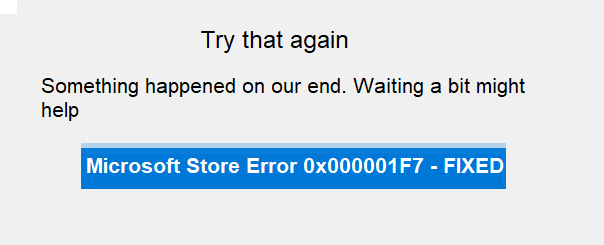
错误代码 0x000001F7 显示在错误消息下方:
“再试一次。我们这边发生了一些事情。稍等片刻可能会有所帮助。”
然后它会提示用户:
- 报告问题,或
- 刷新页面
如何修复Microsoft Store错误0x000001F7?在 Windows 10 上修复错误 0x000001F7 的方法很少,我在下面对此进行了解释。但在此之前,让我们找出这个错误背后的主要原因。
此错误背后可能有多种原因:
- Windows 应用商店与系统安装的应用程序冲突
- MS Store 组件损坏
- MS Store 服务器与电脑显示日期不匹配
- 对系统的恶意软件攻击
- 微软商店服务器宕机
- 应用程序运行不正常
通常,此错误是暂时的,只需等待一段时间或重新启动系统即可解决。但是,如果即使尝试这两种方法后问题仍然存在,那么有几种方法可以解决此错误。
快速概述
- 重置系统日期和时间
- 使用 Windows 疑难解答
- 重置 Windows 应用商店应用缓存
- 重置应用程序
- 重置此电脑
重置系统日期和时间
Microsoft Store错误0x000001F7的解决办法:这是修复此错误的最简单方法之一,让我们开始吧:
1) 单击 Windows 按钮并输入日期和时间设置2)单击 用户菜单中的日期和时间设置
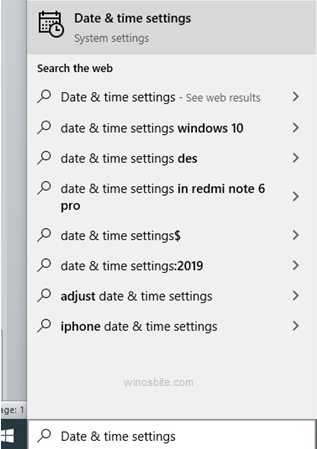
3)将自动设置时间按钮切换为关闭

4) 单击手动设置日期和时间下的更改
5) 在日期部分,将日期更改为 3 天前。
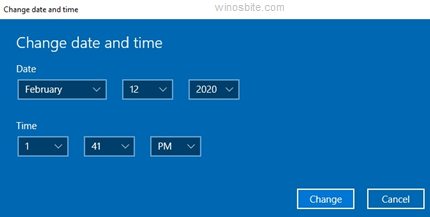
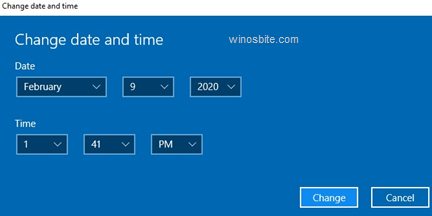
6) 点击更改
7 ) 现在,打开 Microsoft Store并允许它加载。
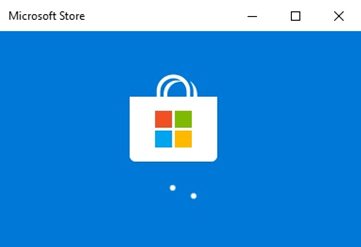
8) 完成后,关闭 MS Store 并转到日期和时间设置
9)将自动设置时间按钮切换为打开
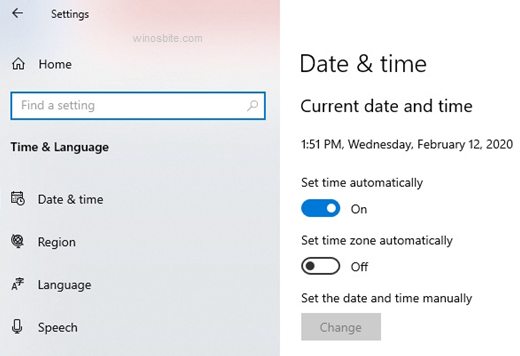
10) 关闭窗户。
使用 Windows 疑难解答
如何修复Microsoft Store错误0x000001F7?如果上述方法不起作用,则必须运行 Windows 内置的疑难解答程序,步骤如下:
1) 点击搜索按钮并输入疑难解答
2) 选择疑难解答设置
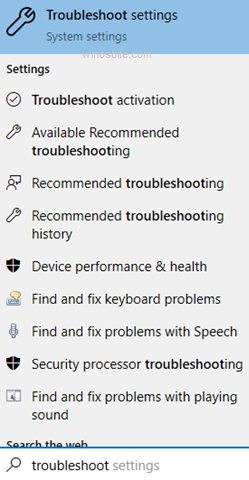
3) 在右侧面板上,向下滚动以找到Windows Store Apps并单击它
4) 选择运行疑难解答
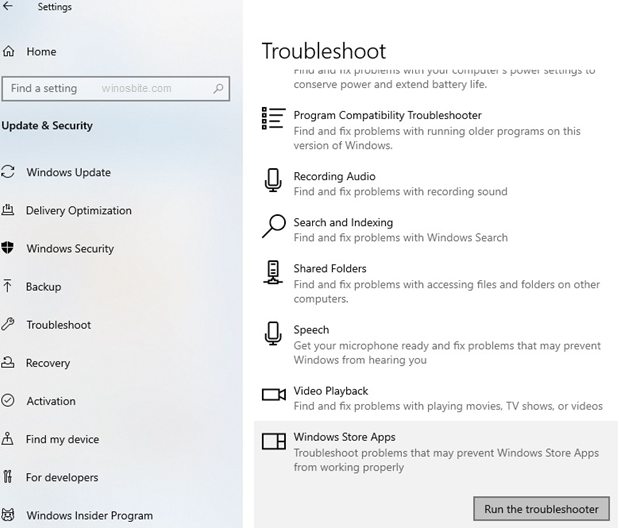
5) 如果发现任何问题,让疑难解答程序运行并按照屏幕上的说明进行操作。
6)一旦修复,关闭疑难解答。
阅读此Windows 更新错误 0xc8000222
重置 Windows 应用商店应用缓存
Microsoft Store错误0x000001F7的解决办法:有时你只需要重置 Microsoft Store App Cache 即可消除该错误,以下是步骤:
1) 按Windows + R按钮打开运行框
2) 键入wsreset.exe并按Enter键
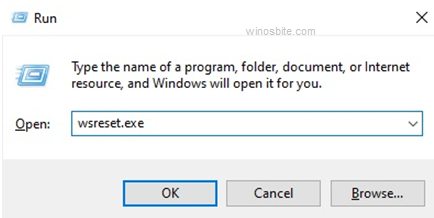
这将清除 Windows 操作系统上的应用缓存。希望这将修复错误,如果没有,则转到下一个方法。
重置应用程序
1) 单击开始按钮并选择设置图标
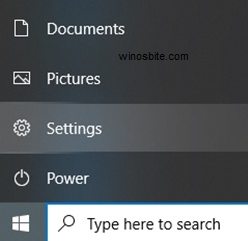
2)点击应用程序并选择应用程序和功能
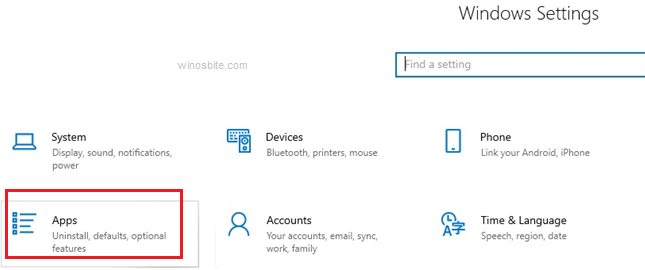
3) 在应用和功能下的搜索框中键入最近安装的导致错误 0x00001F7 的应用程序的名称
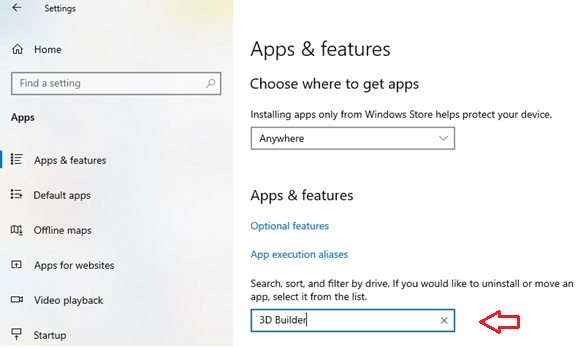
4)单击该应用程序并选择高级选项
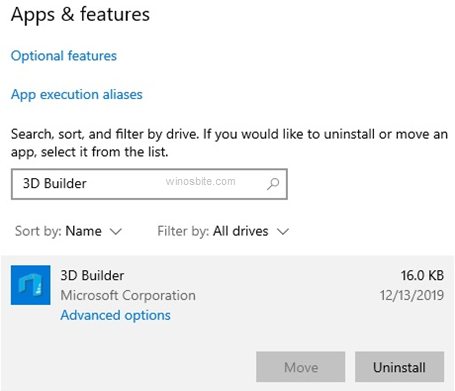
5) 点击重置
6)对所有最近安装的应用程序执行相同的操作,然后重新启动系统。
另一个类似的错误已修复Windows 更新错误代码 0x80010108
使用 PowerShell 重新安装 Windows 应用商店
1) 在搜索框中输入 PowerShell
2) 右键单击 Windows PowerShell并选择Run as Administrator。
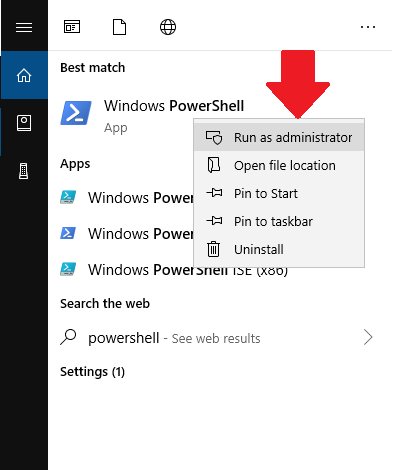
3) 键入以下命令并按 Enter:
获取-AppxPackage–AllUsers| Foreach {Add-AppxPackage -DisableDevelopmentMode -Register "$($_.InstallLocation)\AppXManifest.xml"}
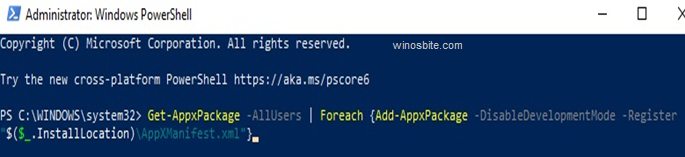
4) 重新启动系统
重置此电脑
如何修复Microsoft Store错误0x000001F7?如果上述所有方法都不起作用,这应该是修复错误 0x000001F7 的最后一种方法:
1) 单击Windows徽标
2) 输入重置此电脑
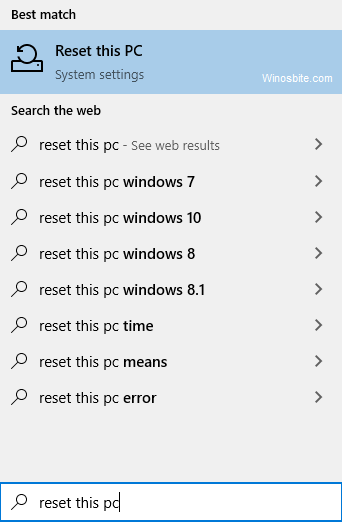
3) 点击开始按钮
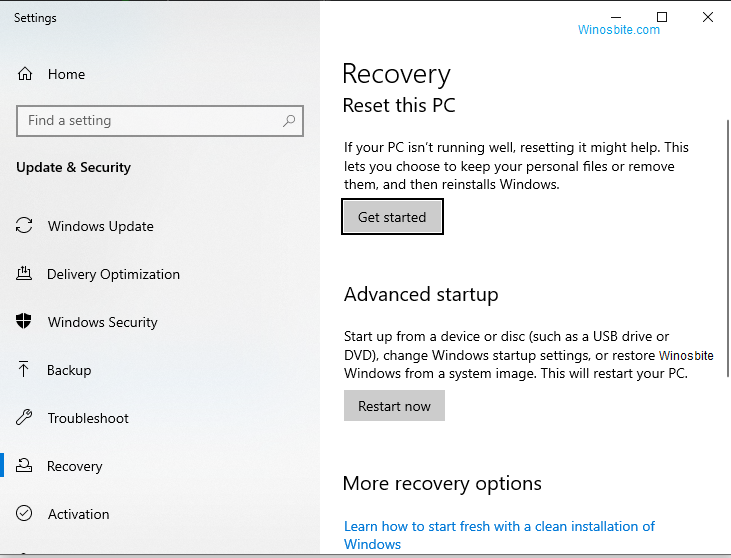
按照步骤操作,你的 PC 将重新启动,然后一切正常。

